Како поправити Диснеи Плус код грешке 43 на било ком уређају?
Уређаји за стримовање / / August 05, 2021
У овом упутству ћемо издати упутства за поправљање Диснеи Плус кода грешке 43. Стреаминг ратови се захуктавају. Имамо један од ХБО-а, ту је и увек популарни Хулу Нетфлик, и Амазон Приме, а сада се у први план такође укључио и Диснеи. Нудећи све садржаје студија Валт Диснеи и Валт Диснеи Телевисион, има за шта развеселити. Ту спадају Ратови звезда, Пикар, Марвел, Фрозен, Кс-Мен, Инцредибле Хулк и многи други.
Међутим, док га користе, корисници се наводно суочавају са неким проблемом. Неки корисници су чешће него напоменули да је то Диснеи Плус Код грешке 43 који их повремено мучи. Дакле, ако сте и ви суочени са поменутим проблемом, ево свих потребних исправки. Пратите.

Преглед садржаја
-
1 Како поправити Диснеи Плус код грешке 43?
- 1.1 Поправка 1: Поново покрените уређај
- 1.2 Поправак 2: Ажурирајте / поново инсталирајте Диснеи Плус
- 1.3 Поправка 3: Затворите позадинске апликације
- 1.4 Поправка 4: Одјава и пријава
- 1.5 Поправка 5: Проверите своју претплату
- 1.6 Поправак 6: Покушајте да ресетујете мрежу
- 2 Закључак
Како поправити Диснеи Плус код грешке 43?
Навешћемо много различитих врста метода помоћу којих бисте могли да поправите горе поменуту грешку. Почнимо са најосновнијим пре него што пређемо на савете за више напора.
Поправка 1: Поново покрените уређај
Није важно са којег уређаја преносите садржај, често је потребно само једноставно поновно покретање. Дакле, само напријед и поново покрените уређај. После тога проверите да ли је Диснеи Плус Еррор Цоде 43 поправљен или није. Ако је још увек тамо, следите следећи метод.
Поправак 2: Ажурирајте / поново инсталирајте Диснеи Плус
Такође се може догодити да користите старију верзију апликације и због тога изазива грешку или две. У том случају, најбоље је да одете на његову веб локацију и проверите да ли постоји ажурирање. Али ако већ користите најновију верзију и даље се суочавате са поменутом грешком, размислите о њеној деинсталацији, а затим је поново инсталирајте. Ако користите ПС4, погледајте наш детаљни водич за инсталирајте Диснеи Плус на ПС4. Ово би требало да поправи Диснеи Плус код грешке 43, у супротном погледајте следећи метод.
Поправка 3: Затворите позадинске апликације
У позадини може бити покренуто много апликација за мрежно преусмеравање. Дакле, само напријед и обавезно зауставите све такве процесе и апликације. То је зато што Диснеи можда не добија потребну пропусну опсег да би правилно функционисао на вашем уређају. Ако користите Виндовс ПЦ или лаптоп, притисните Цтрл + Алт + Дел и изаберите Таск Манагер са списка.
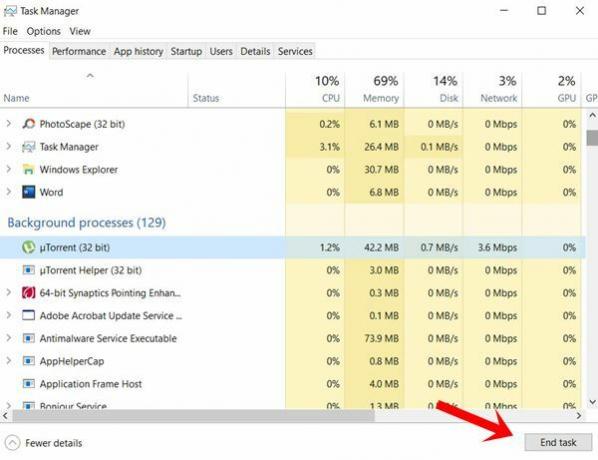
Сада проширите дијалошки оквир удесно да бисте добили Мрежа таб. Унутар тога, погледајте све апликације које троше превише пропусног опсега мреже и кликните на Енд Таск да бисте их одмах зауставили. Покушајте сада да приступите Диснеи Плус-у, погледајте да ли је грешка 43 исправљена или не.
Поправка 4: Одјава и пријава
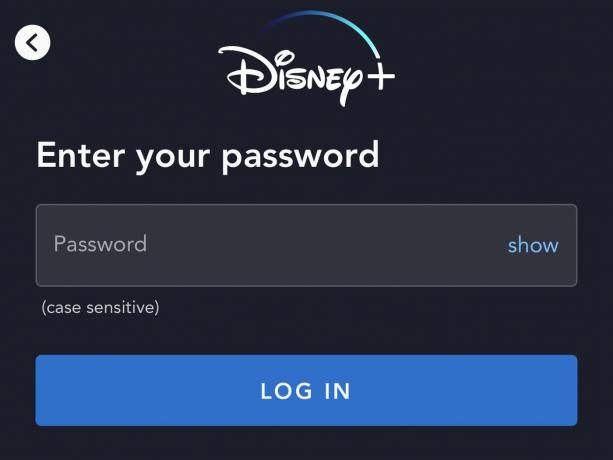
Па, можда звучи једноставно, али верујте нам, овај једноставан метод успео је да реши проблем за неке од корисника. Дакле, само напред и одјавите се са свог Диснеи налога. Сада сачекајте неколико минута, што више то боље. То је зато што ако постоји било какав проблем на страни сервера, вероватно ће бити отклоњен за то време. Након истека предвиђеног периода, пријавите се на свој налог и погледајте да ли постоји Диснеи Плус Еррор Цоде 43 или не.
Поправка 5: Проверите своју претплату

Ако је ваш план истекао, онда је сасвим очигледно да нећете моћи да гледате ниједан садржај Диснеи Плус-а. Да бисте се пријавили на свој рачун и прешли на одељак Обрачун. Погледајте статус претплате и ако је истекла, одмах је напуните. Ово би могло поправити Диснеи Плус код грешке 43. ако не, покушајте са мрежним подешавањем у наставку.
Поправак 6: Покушајте да ресетујете мрежу
Можете и да испробате неколико мрежних савета да бисте решили проблем. Покретање искључивањем рутера, уклањањем етернет кабла и сачекајте неколико секунди. Затим поново прикључите кабл и покрените рутер. Покушајте да приступите ДиснеиПлус-у и видите да ли је грешка исправљена или не. Ако то још увек није случај, пређите на свој ПЦ или лаптоп на којем приступате овој услузи стриминга и следите кораке у наставку:
- Покрените мени Старт и потражите Подешавања. Притисните Ентер да бисте га покренули.
- Сада под Претражите поставку откуцајте дијалошки оквир Мрежа и Интернет и притисните Ентер.
- На левој траци менија Мрежа и Интернет изаберите Статус.
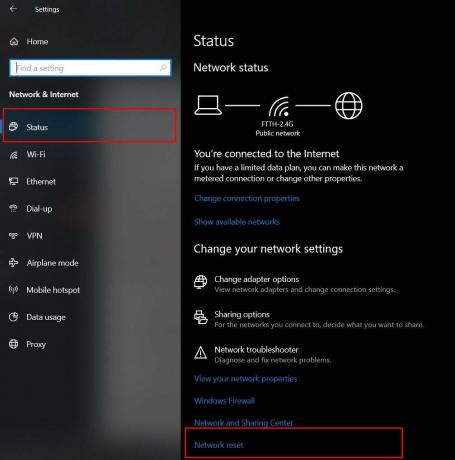
- Чим то учините, требали бисте видети Ресетовање мреже опција у доњем десном углу.
- Кликните на њега и након тога Ресетовање. Једном када се то догоди, поново покрените рачунар. Ваша мрежа ће се сада ресетовати и надамо се да би требало поправити и Диснеи Плус Еррор Цоде 43.
Закључак
Дакле, ово су били сви кораци за поправљање Диснеи Плус кода грешке 43. Различити корисници су могли да реше наведени проблем користећи другу методу. Не постоји никакво универзално решење, али било који од горе наведених метода би требало да ради у вашу корист. Обавестите нас у коментарима који су успели то учинили уместо вас. На тој белешци погледајте и нашу иПхоне савети и трикови, Савети и трикови за рачунаре, и Андроид савети и трикови,



